Sådan opretter du din egen LinkedIn sandkasse
LINKEDIN SANDKASSE: Måske tænker du, når du læser overskriften på dette blogindlæg, hvad i alverden har en sandkasse med LinkedIn at gøre? Det er der heldigvis en god forklaring på 🙂
Men lad mig lige starte med at fortælle dig lidt om udvikling af software.
Når en softwareudvikler arbejder med koden til et stykke software, og har brug for at teste koden af, sker det i en såkaldt sandkasse (“sandbox” på engelsk).
Sandkassen er et isoleret miljø, hvor utestet kode kan afprøves uden, at man risikerer at et system eller et software fejler, går ned eller i værste fald ødelægger eksempelvis kundedata.
På den måde arbejder softwareudvikleren i et testmiljø, hvor han eller hun hele tiden kan afprøve ting, rette i fejl og optimere på koden.
Når koden så er færdigprogrammeret, fejlsøgt og godkendt, kan softwareudvikleren flytte koden fra sandkassen til et “live” miljø.
Det samme princip kan vi med fordel bruge på LinkedIn.
Hør blogindlægget som podcast
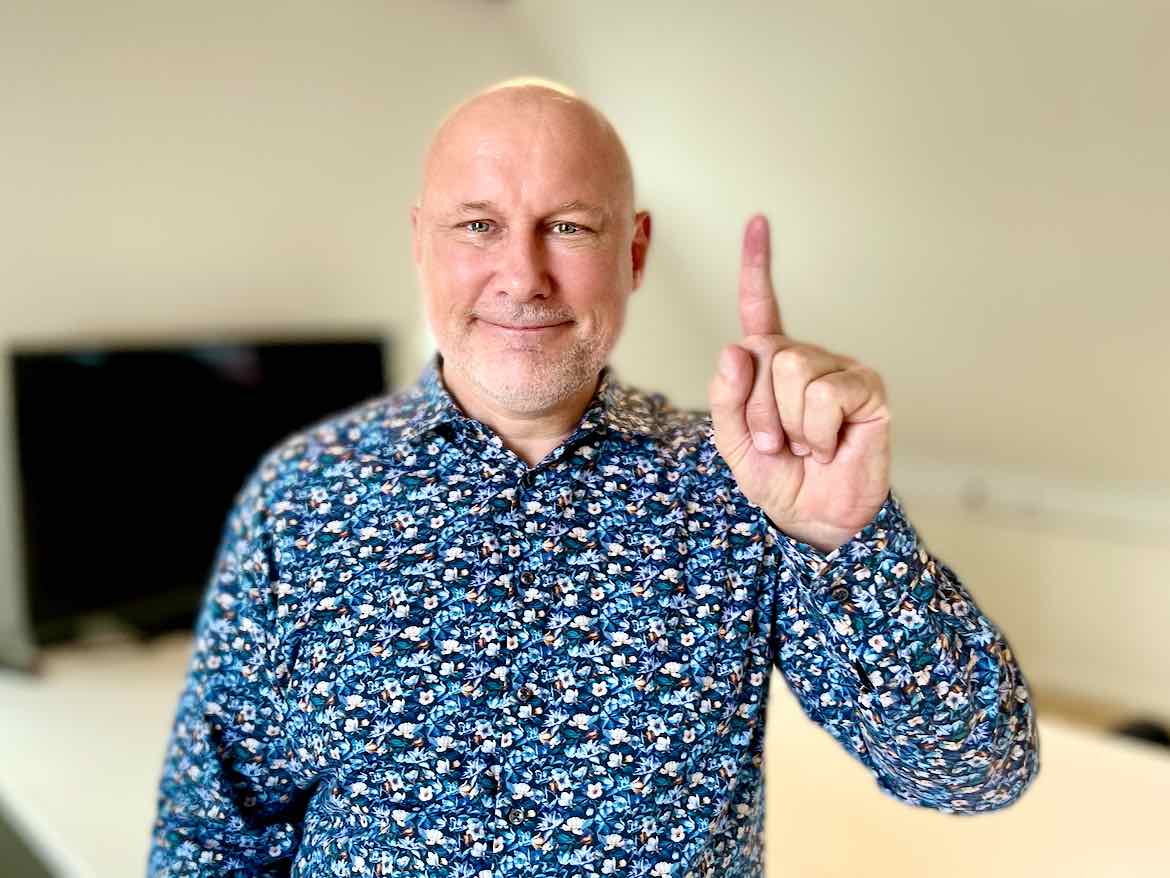
Ved at du har din egen LinkedIn sandkasse, kan du skabe et lukket testmiljø, hvor du og eventuelle kolleger kan “lege” og eksperimentere, og poste indlæg uden at jeres netværk eller andre på LinkedIn kan se med.
Dermed kan du vurdere, hvordan indlæggene tager sig ud indholdsmæssigt og visuelt i nyhedsstrømmen, og få feedback fra kollegerne eller andre du har inviteret til at være en del af sandkassen.
På den måde kan I populært sagt spille hinandens indlæg bedre, inden I poster dem på jeres personlige profiler eller virksomhedssiden (også kendt som en virksomhedsprofil, “Company Page” eller “Page”).
Husk at de fleste ser dine indlæg på en smartphone
Rent teknisk handler det også om, at teksten i dine indlæg bliver formateret længdemæssigt forskelligt afhængig af, om det vises på desktop eller smartphone udgaven af LinkedIn.
Det betyder i praksis, at hvis du bruger første linje af dit indlæg som en slags overskrift, skal du være opmærksom på, at teksten bliver “brudt” hurtigere når den vises på en smartphone (se nedenstående screenshot for at se eksempel på det).
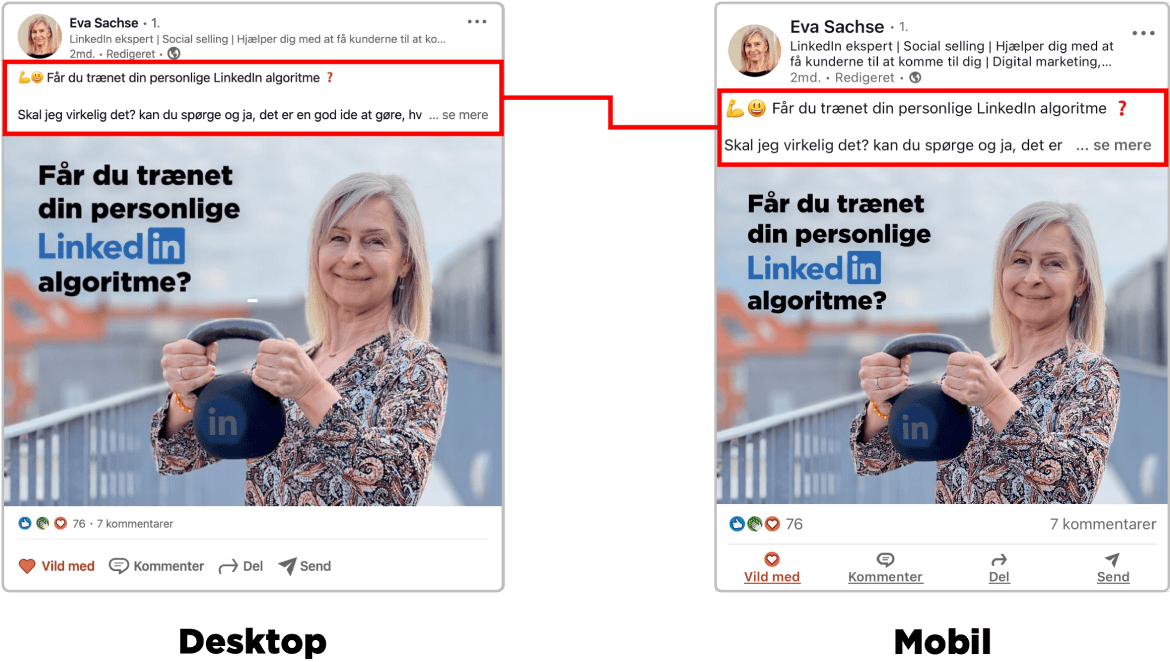
Afhængig af hvilke bogstaver teksten indeholder (et “m” fylder eksempelvis mere end et “l”), vil der kunne vises 60-70 tegn pr. linje, hvis det vises på desktop udgaven af LinkedIn.
Når den samme tekst vises på en smartphone, vil der kun blive vist 40-50 tegn pr. linje, hvor at den resterende del af teksten flyttes ned på næste linje.
Og da de fleste tilgår LinkedIn via smarthones, er det en god idé at optimere din “overskrift” og tekster til netop at blive vist på smartphones.
Reelt set er din sandkasse bare en lukket og uregistreret gruppe. På den måde kan kun du og dem, som du eventuelt har inviteret til at være med i sandkassen se, hvad der postes i gruppen.
Du kan oprette en LinkedIn sandkasse ved at følge nedenstående instruktioner.
- Klik på “Arbejde” menuen i højre side af topmenubaren.
- Klik herefter på “Grupper”.
- Klik nu på “Opret gruppe”.
- Navngiv nu din LinkedIn sandkasse.
- Udfyld feltet “Beskrivelse” med en kort tekst.
- Find nu punktet “Gruppens synlighed” og vælg “Uregistreret” således, at din LinkedIn sandkasse ikke kan findes eller ses af andre.
- Afslut ved at klikke på “Opret”.
Du kan vælge at tilføje logo eller dit profilfoto og et baggrundsbillede til gruppen, og udfylde en række øvrige felter, men de er ikke obligatoriske.
Nu er din LinkedIn sandkasse klar til brug, og du kan begynde at poste indlæg ved at følgende nedenstående instruktioner.
- Klik på “Start et indlæg i denne gruppe”.
- Begynd nu at skrive din tekst på op til 3.000 tegn.
- Tilføj gerne grafik, billeder, video eller lignende.
- Publicér indlægget i sandkassen ved at klikke på “Opslå”.
Når du har postet dit indlæg i sandkassen, vil jeg anbefale at du og dem, som du har inviteret til at være med i sandkassen, tjekker følgende elementer:
- Overskrift: Er den skarp nok?
- Vinkel og relevans: Fanger det din målgruppe og er det relavant?
- Teksten i det hele taget: Er der et godt flow i den?
- Tekstmæssige formatering og tilpas med ekstra linjeskift for at øge læsbarheden
- Stavefejl og meningsmæssige fejl
- Skal der være link med eller ej?
- Er der en eller flere personer og/eller virksomheder, der skal tagges i teksten? (tag aldrig mere end 5 personer/virksomheder i et indlæg)
- Hvilke hashtags skal bruges? (LinkedIn anbefaler, at du kun bruger 3 relevante hashtags. Undgå at bruge hashtags med nul følgere)
- Tjek at visuelle elementer så som billeder, video, PDF’er m.m. vises korrekt
Ultimativt handler korrekturprocessen om at rette eventuelle fejl, øge relevans, gøre indlægget mere skarpt og modtagerorienteret samt at sikre at det teknisk set er bygget godt op, før at indlægget publiceres offentligt på LinkedIn.

Efter at du og eventuelle kolleger har været igennem korrekturprocessen, er du nu klar til at gå “live” med indlægget.
I praksis gør du det ved at kopiere den færdigredigerede tekst fra opslaget i sandkassen, og bruge teksten i et nyt opslag på din personlige profil eller jeres virksomhedsside.
Husk at tilføje de visuelle elementer som du ønsker skal med i opslaget, eksempelvis billeder, video og lignende.
Hvis du ønsker at tagge personer og/eller virksomheder som en del af opslaget, så er det også i publiceringsøjeblikket at du skal få det gjort. Vi anbefaler, at du ikke tagger mere end 5 personer og/eller virksomheder for at undgå såkaldt spamtagging.
Jeg vil runde blogindlægget af med at ønske dig god fornøjelse med din LinkedIn sandkasse.
Jeg er sikker på, at du vil blive glad for at have et lukket område, hvor du kan “lege” og se, hvordan opslag kommer til at tage sig ud samtidigt med, at du kan få feedback fra kolleger eller andre du har lukket ind i sandkassen.
Ved at du starter med at lege i din LinkedIn sandkasse inden du går live med dine opslag, kommer du til at øge både relevans og den tekniske kvalitet af dine LinkedIn opslag.
Husk for øvrigt at rydde op i sandkassen, når du er færdig med at lege i den 😉
De venligste hilsner


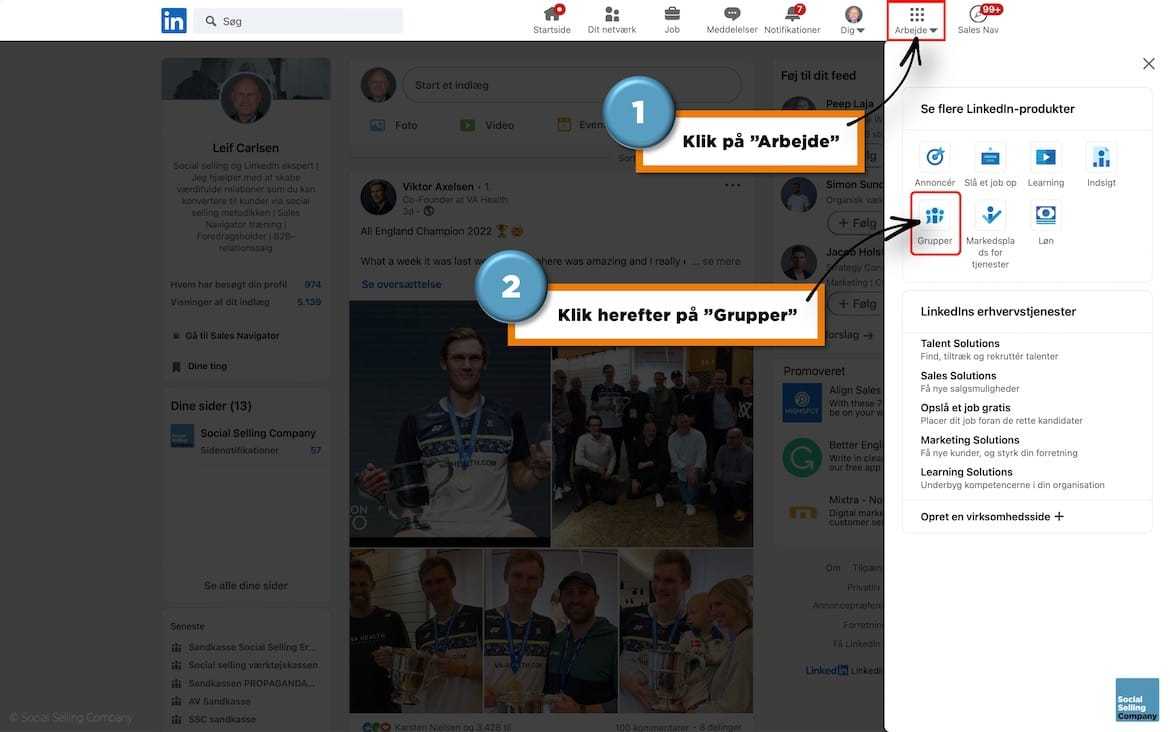
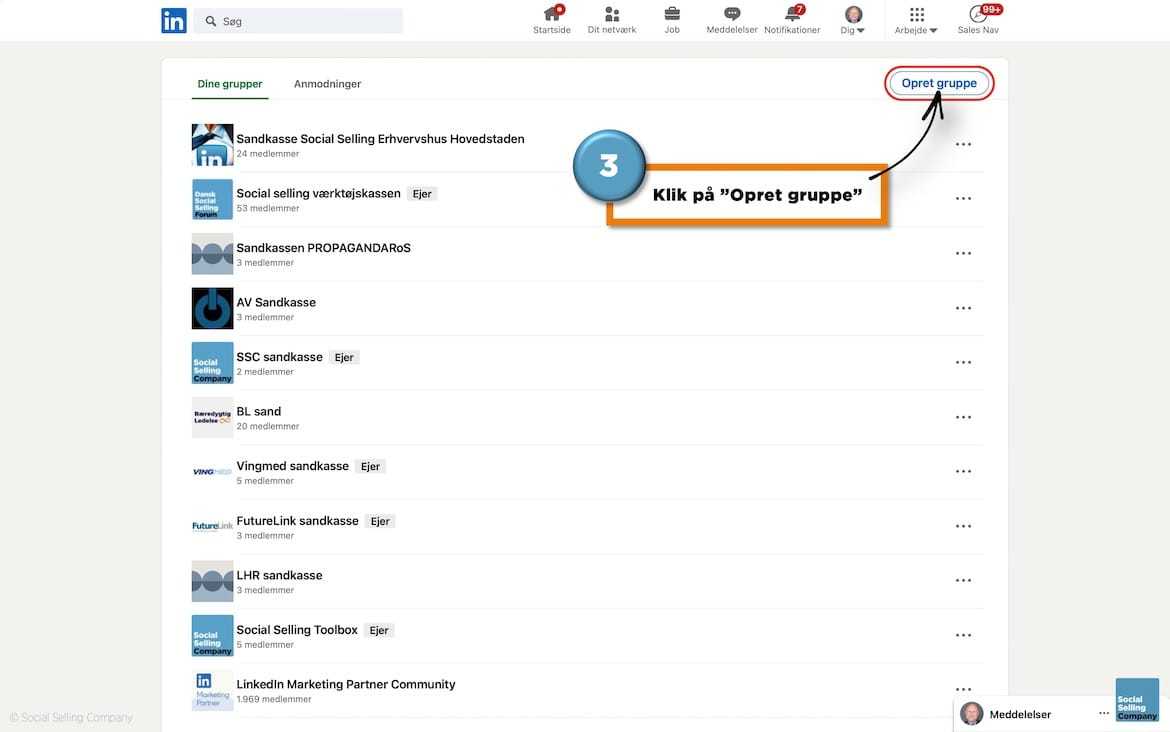

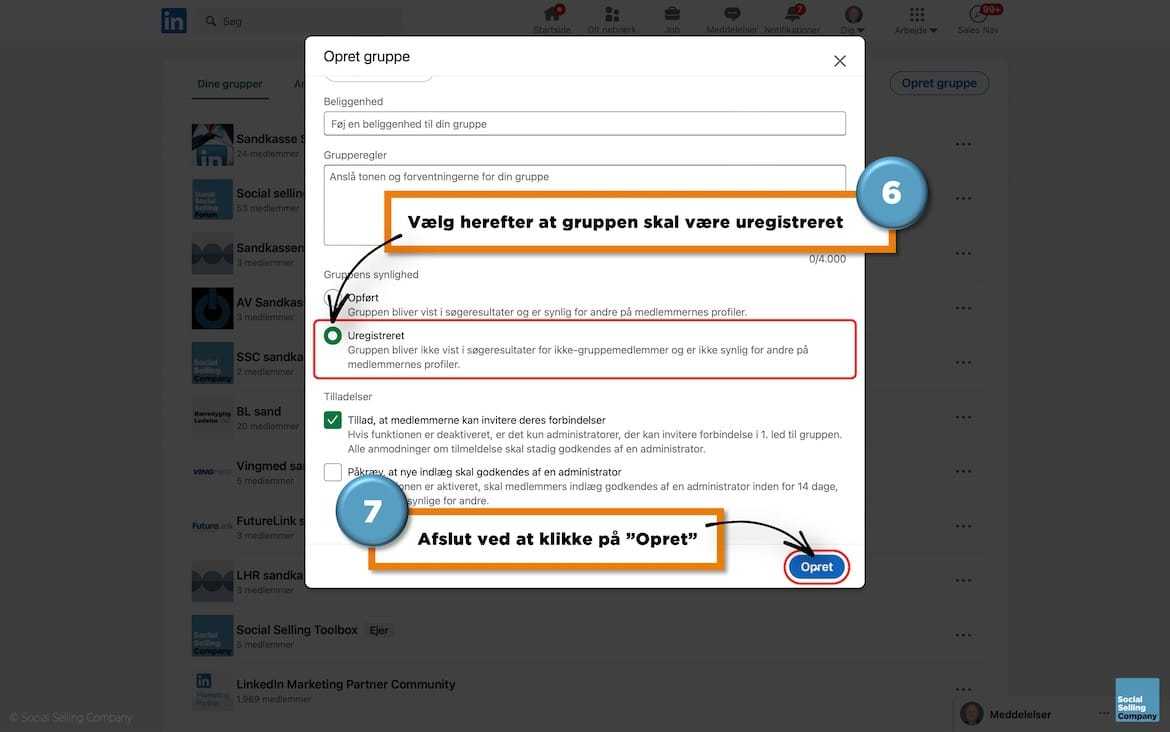
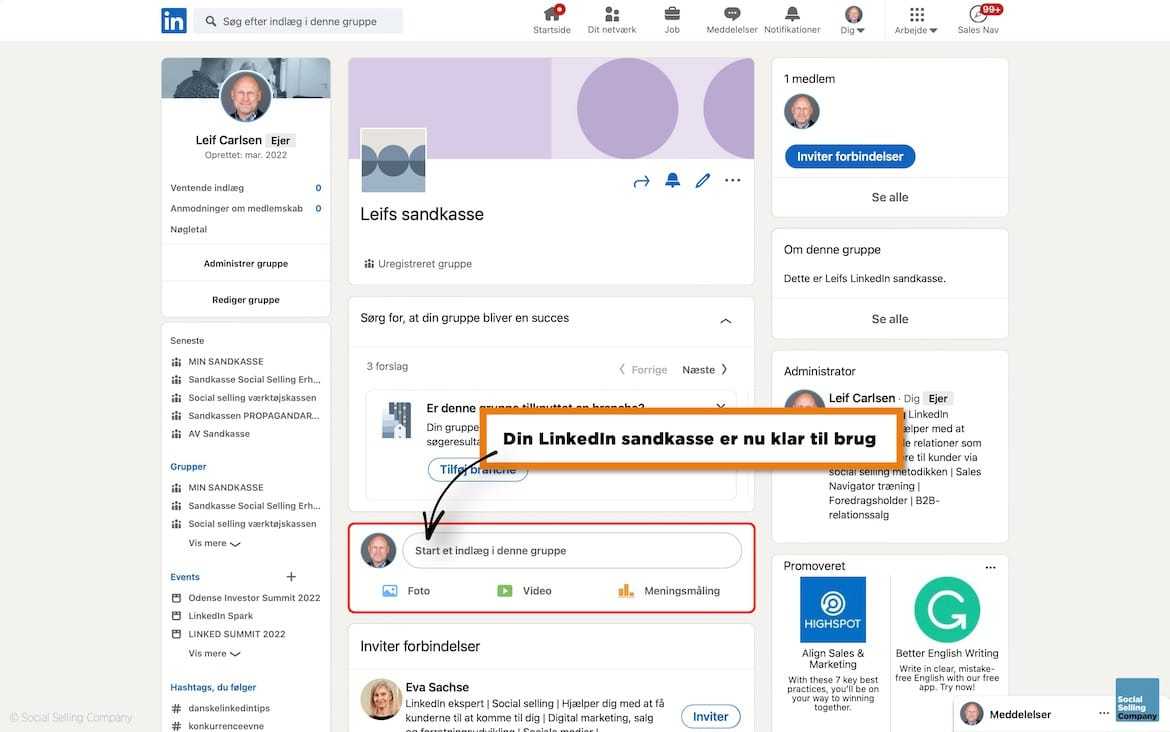
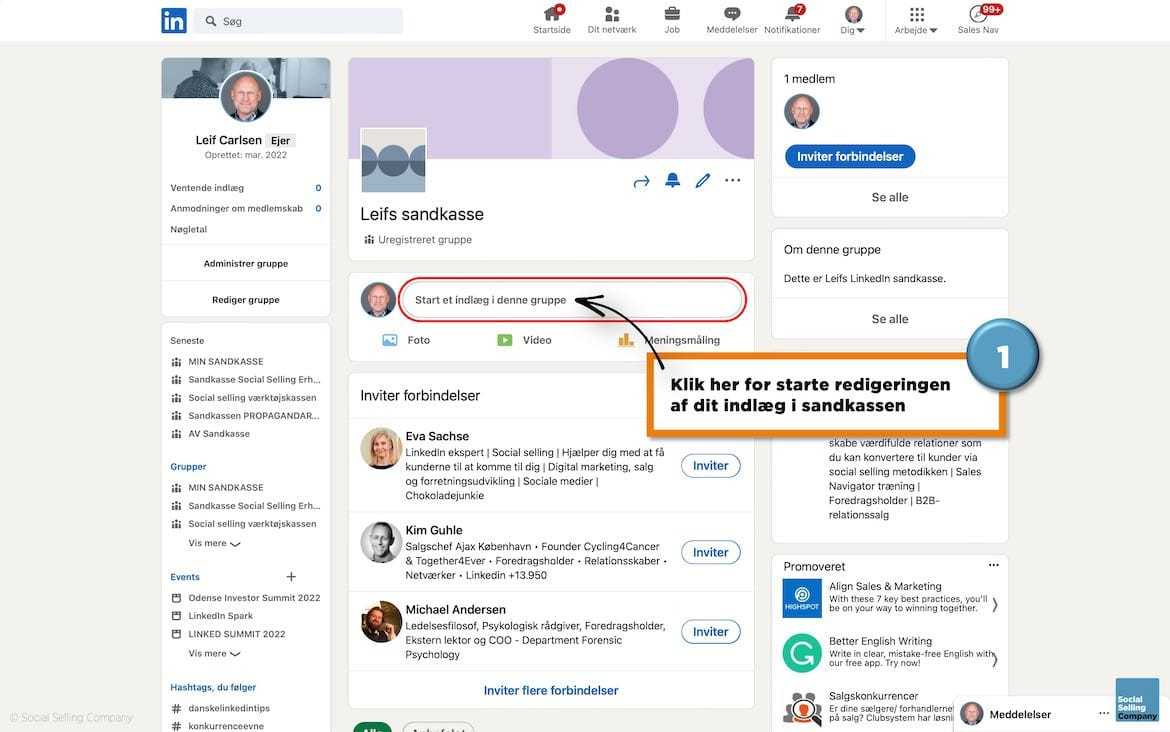
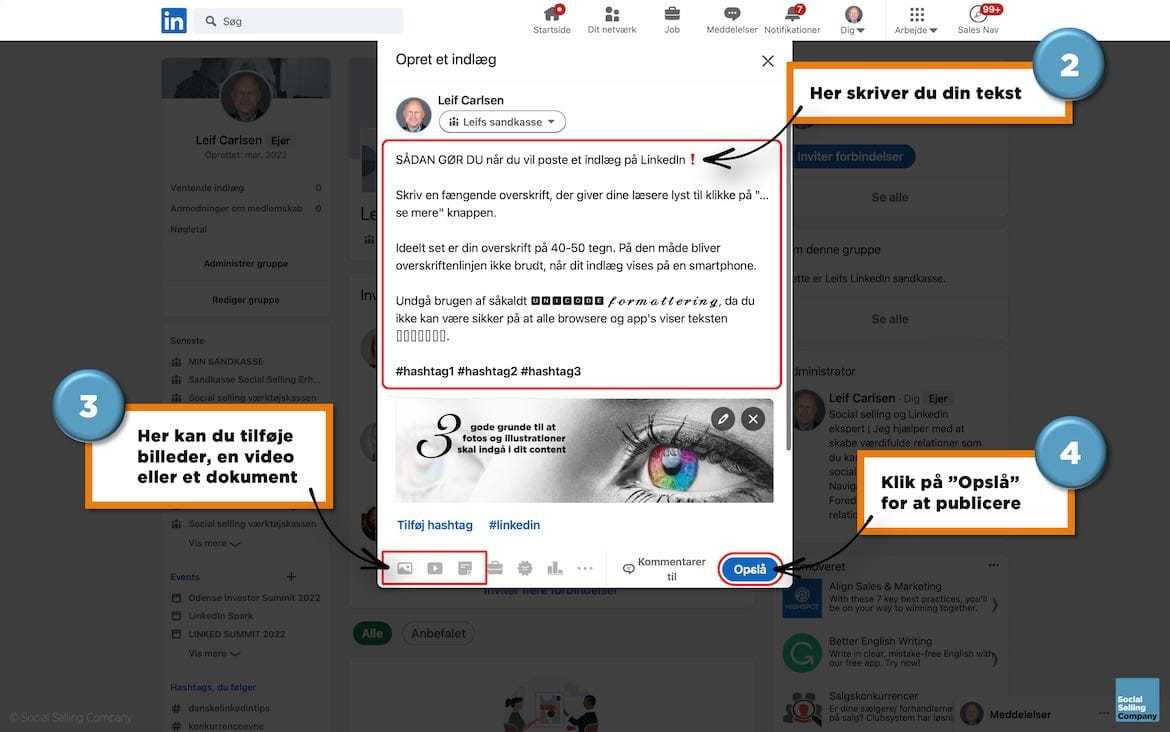


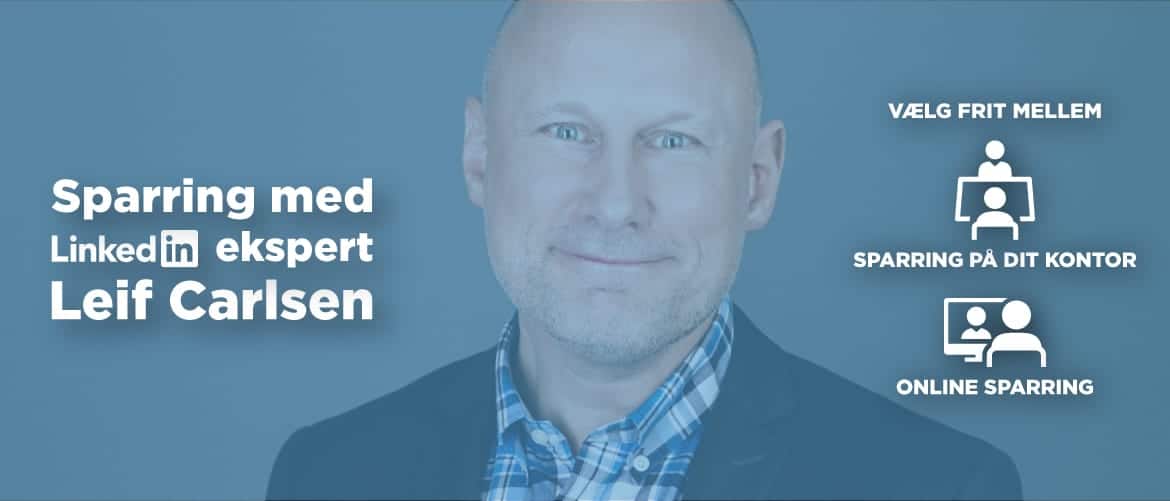
Comments (4)
Hej Leif, tak for den fine gennemgang af LinkedIn sandkassen, det er lige det jeg har brug for for at få startet op med at være lidt aktiv på LinkedIn.
Med en sandkasse, kan det jo ikke gå helt galt med indhold.
Hej Charlotte.
Velbekomme og dejligt at høre at du synes om idéen med en LinkedIn sandkasse
Hej, super fin approach, tak for det. Jeg gjorde præcis som din vejledning. Eneste forundring er, at jeg fik en notifikation fra LI at jeg havde uploaded et dokument, og jeg kan se 45 visninger. Var det ikke en lukket gruppe? Gruppens synlighed=uregistreret.
Any suggestions?
Hej Johannes.
Hvis du har fået visninger på et opslag i en gruppe, er det fordi at den ikke har været sat til at være lukket.
I vores egen sandkasse kommer der aldrig visninger, da ingen kan komme ind og se opslagene.